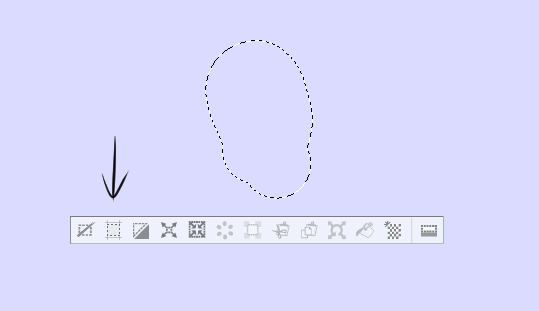お問い合わせいただきありがとうございます。
選択範囲を操作する際に、選択範囲ランチャーから[キャンバスサイズを選択範囲に合わせる]の
アイコンを削除したいとのことですが、選択範囲ランチャーのアイコンを編集するには、
以下の方法をお試しいただければ幸いです。
1. 選択範囲ランチャーを表示し、右端にある[選択範囲ランチャーの設定]をクリックします。
2. [選択範囲ランチャーの設定]ダイアログが表示されましたら、
[キャンバスサイズを選択範囲に合わせる]のアイコンをクリックします。
3. クリックするとダイアログ内の[削除]を選択できるようになりますので、
[削除]をクリックします。
4. [キャンバスサイズを選択範囲に合わせる]のアイコンが削除されます。
なお、特定のアイコンを削除しなくとも、選択範囲ランチャーにあるアイコンを
ドラッグで移動し配置順を変更することも可能です。
また、削除後、元に戻す場合は、同じ[選択範囲ランチャーの設定]ダイアログから、
[メインメニュー]→[編集]→[キャンバスサイズを選択範囲に合わせる]を選択し、
[追加]していただくか、[初期レイアウトに戻す]を実行することで元の配置となります。
お手数ですが、ご確認のほど、よろしくお願いいたします。